Zoznam obsahu adresára do tlačiteľného a čitateľného súboru Txt [How-To]
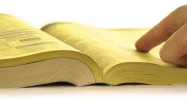
Potreba vedieť presne čo je v počítači a chcete sa na to pozrieťpohľad alebo tlačená verzia adresára? Príkazový riadok (DOS CMD) existuje od začiatku systému Windows, takže tento trikovský trik nebude fungovať bez ohľadu na to, či používate najnovší systém Windows 7, Windows XP alebo Windows 98. Najlepšie je, že automaticky vygeneruje pre vás celý zoznam.
Ako automaticky vytvoriť zoznam textových dokumentov z ľubovoľnej zložky v systéme Windows
1. kliknite na Ponuka Štart systému Windows Orb a typ v cmd, Po zobrazení programového prepojenia Kliknite pravým tlačidlom myši cmd.exe a vybrať Spustiť ako správca.
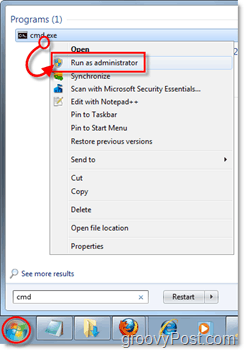
2. V zobrazenom príkazovom riadku Navigácia do správneho priečinka, ktorý chcete. Navigácia je pomerne jednoduchá, stačí napísať „cd " (zmeniť adresár) a potom lokálne umiestnenie priečinka v počítači. Napríklad, Keby som chcel ísť do c: Program Files, tak by som len typ:
cd c: programové súbory
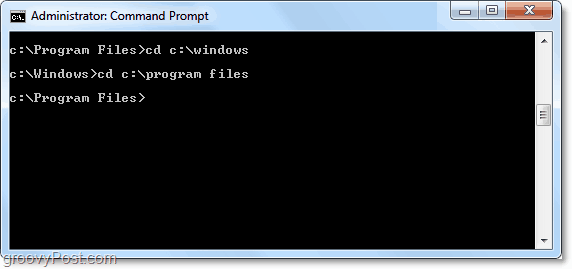
3. Akonáhle príkazový riadok je v priečinku, ktorý chcete adresár typ v nasledujúcom:
dir / s> Directory.txt
Tip: Pridať / b ako na snímke obrazovky nižšie, ak nepotrebujete zahrnúť podrobnosti súboru, napríklad veľkosť alebo dátum.
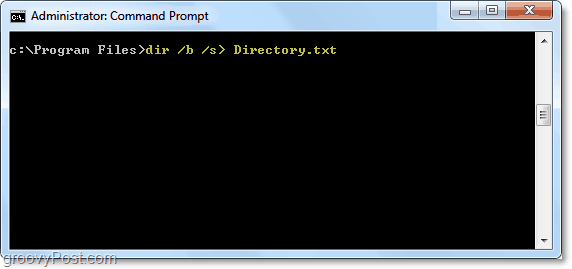
Na výsledok
Súbor s názvom Directory.txt sa vytvorí a umiestni do rovnakého priečinka, v ktorom ste práve dopytovali adresár.
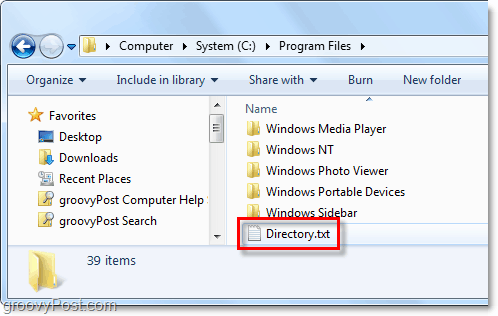
Vo vnútri adresára.txt bude kompletný zoznam všetkých súborov na požadovanom mieste. V tomto príklade mám OBROVSKÝ zoznam všetkých priečinkov a súborov v programových súboroch c: a zoznam sa ešte zväčšuje, pretože obsahuje všetok obsah každého priečinka v každom priečinku a každý súbor v nich. Týmto spôsobom môžete zobraziť každý jeden súbor z ľubovoľného nadradeného umiestnenia v systéme Windows v organizovanom a tlačiteľnom formáte.
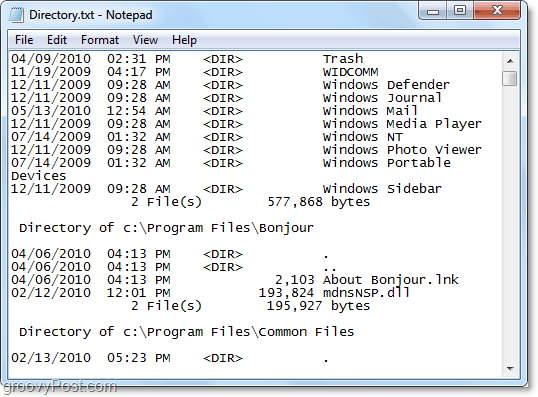
Alternatíva stromu
Ak ste viac a vizuálne osoba, potom formát stromu môže lepšie vyhovovať vašim potrebám. Tento príkaz funguje podobne ako vyššie uvedený.
Postupujte iba podľa vyššie uvedených pokynov, ale o Krok č namiesto toho, aby ste namiesto toho písali „dir / s> Directory.txt“ typ:
strom> Tree.txt / A / F
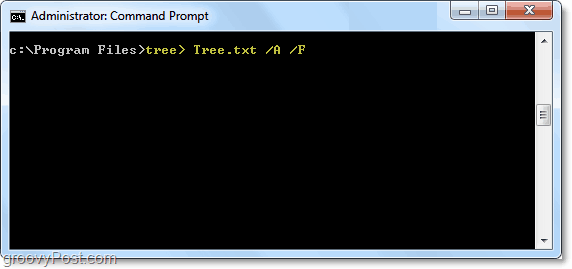
Výsledok stromu
Na Tree.txt súbor bude vygenerovaný a umiestnený do rovnakého súboruadresár. Tento formát stromu bude zobrazovať rovnaké informácie ako druhý adresár, ale bude usporiadaný podobne ako klávesy v editore databázy Registry systému Windows. Odtiaľto môžete rýchlo vytlačiť alebo poslať e-mailom organizovaný zoznam obsahu. Groovy hm?
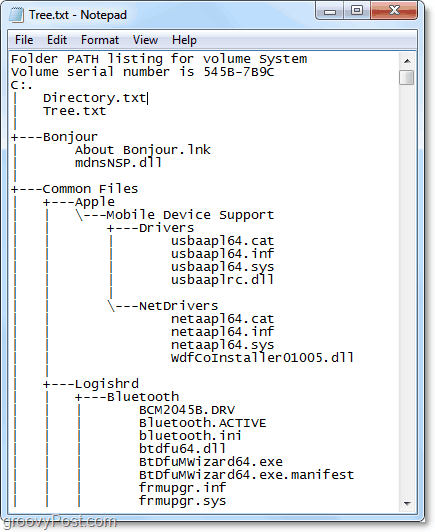
Vysvetlenie príkazových riadkov (DOS)
| príkaz | Vedľajší príkaz | vysvetlenie |
| CD | aka zmeniť adresár, ktorý sa používa na základnú navigáciu v systéme DOS. | |
| dir | Zobrazí všetok obsah aktuálneho adresára | |
| / s | Keď sa pridá po dir zobrazí obsah podadresára | |
| / b | Nastaví iba základné alebo „holé " informácie o súbore | |
| > | > Je interjekčná hodnota, ktorá vynúti výstup príkazu do externého súboru alebo umiestnenia. Užitočné pre akýkoľvek dotaz. | |
| strom | Grafická verzia dir | |
| / a | Poskytuje grafiku ASCII | |
| / f | vyrába strom zobraziť názvy súborov |
Otázky, myšlienky? Pridajte komentár nižšie a pozrite si bezplatný informačný kanál RSS groovyPost, kde nájdete denné tipy, návody a novinky týkajúce sa technológií.

![Ako pridať adresár tlače do kontextovej ponuky systému Windows 7 [groovyTips]](/images/microsoft/how-to-add-print-directory-to-the-windows-7-context-menu-groovytips.png)








Zanechať komentár